Tin học lớp 3 Bài 2: Thêm ảnh vào trang trình chiếu trang 52, 53 Cánh Diều
Bài 2 Thêm ảnh vào trang trình chiếu trang 52, 53 Cánh Diều
VnDoc xin giới thiệu tới bạn đọc Tin học lớp 3 Bài 2: Thêm ảnh vào trang trình chiếu trang 52, 53 Cánh Diều được biên soạn chi tiết.
>> Bài trước: Tin học lớp 3 Bài 1: Em làm quen với phần mềm trình chiếu trang 49, 50, 51 Cánh Diều
Tin học lớp 3 trang 52 Khởi động
Em và Lan Anh tạo được bài trình chiếu có tên là "Lam quen" để giới thiệu về bản thân. Lan Anh còn thêm được ảnh về loài vật yêu thích của mình như Hình 1. Em phải làm gì để có trang trình chiếu như của bạn Lan Anh?
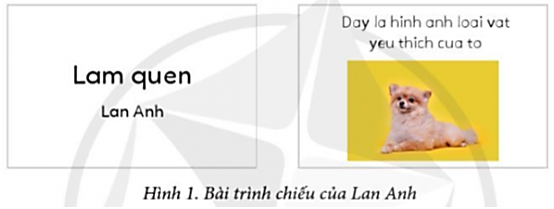
Trả lời:
Để có trang trình chiếu như của bạn Lan Anh, em phải chèn ảnh vào trang trình chiếu của mình.
Tin học lớp 3 trang 52 Hoạt động
Tin học lớp 3 trang 52 Hoạt động 1:
1. Khi cần chỉnh sửa tệp trình chiếu đã có, em cần mở tệp đó ra. Em hãy kích hoạt phần mềm trình chiếu và thực hiện theo các bước ở Hình 2 để mở tệp trình chiếu đã có.
2.Em hãy mở tệp trình chiếu "Lam quen" đã tạo từ bài học trước. Trong trang trình chiếu thứ hai, nhập tiêu đề "Đay la hinh anh loai vat yeu thich cua to" (Hình 1). Lưu lại tệp trình chiếu đó.
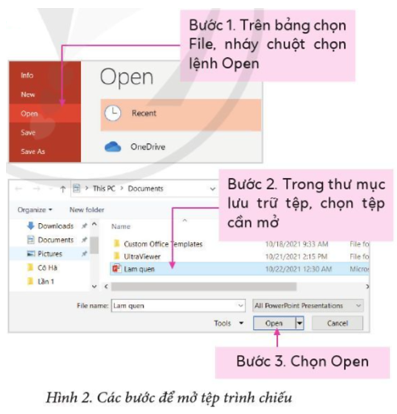
Trả lời:
1.
Bước 1: Trên bảng chọn File, nháy chuột chọn Open
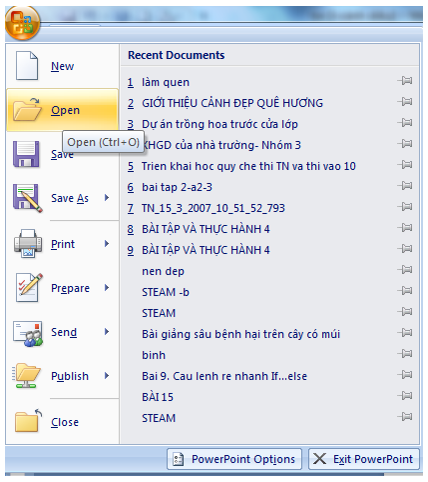
Bước 2: Trong thư mục lưu trữ tệp, chọn tệp cần mở
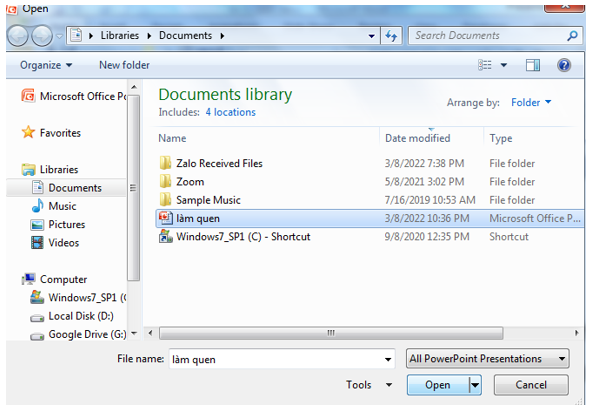
2.
Bước 1: Mở tệp trình chiếu “Làm quen”
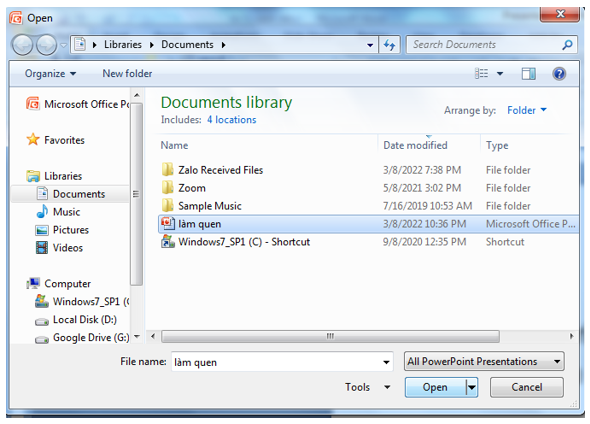
Bước 2: Nhập tiêu đề “Day la hinh anh loai vat yeu thich cua to”
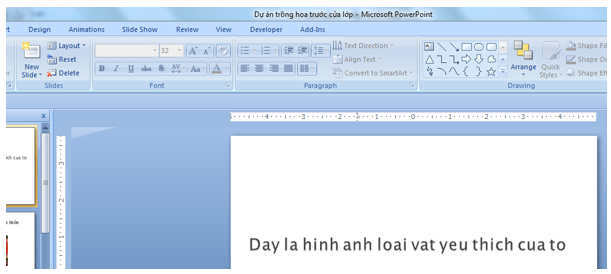
Tin học lớp 3 trang 53 Hoạt động 2: Để thêm ảnh vào trang trình chiếu, em hãy thực hiện theo các bước như ở Hình 3 sau đây:
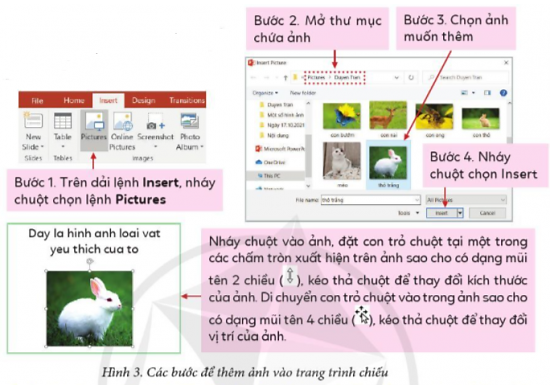
Trả lời:
Bước 1: Trên dải lệnh Insert, nháy chuột chọn lệnh Pictures
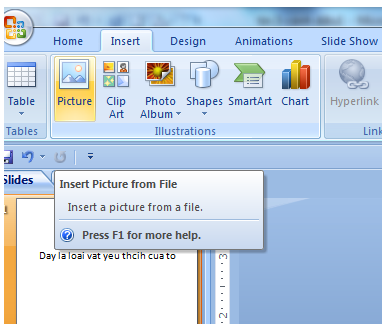
Bước 2: Mở thư mục chứa ảnh

Bước 3: Chọn ảnh muốn thêm
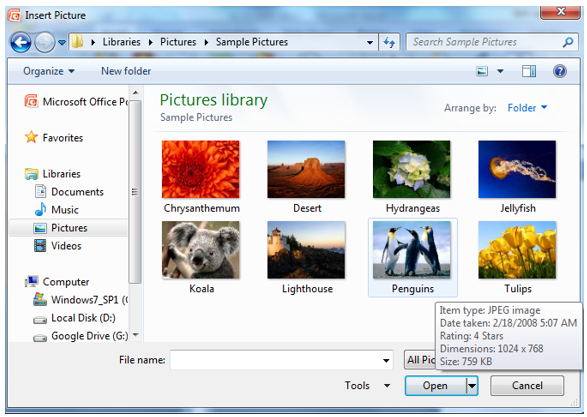
Bước 4: nháy chuột chọn Insert hoặc Open
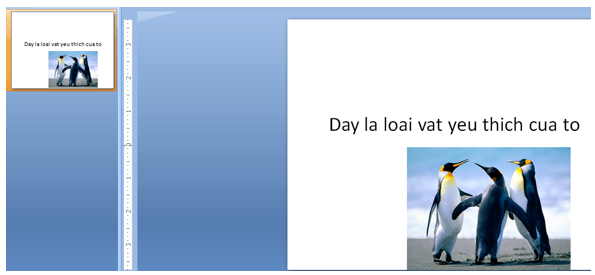
Tin học lớp 3 trang 53 Luyện tập
Thao tác nào sau đây giúp em thêm ảnh vào bài trình chiếu?
1) Insert/ Pictures. 2) Home/Pictures.
3) View/Pictures. 4) Review/Pictures.
Trả lời:
Thao tác 1) Insert/ Pictures sẽ giúp ta thêm ảnh vào bài trình chiếu.
Các thao tác trong các đáp án 2, 3, 4, Pictures không có trên dải lệnh Home, View, Review
Tin học lớp 3 trang 53 Vận dụng
Em hãy tạo một tệp trình chiếu gồm có hai trang, Trang thứ nhất có tiêu đề "Gia dinh em". Trang thứ hai giới thiệu các thành viên trong gia đình và một hình ảnh minh họa gia đình em. Lưu lại tệp trình chiếu đó với tên là gia đình.
Trả lời:
Bước 1: Mở phần mềm trình chiếu
Bước 2: Trên bảng chọn File nháy chuột chọn lệnh New. Chọn Blank Presentation
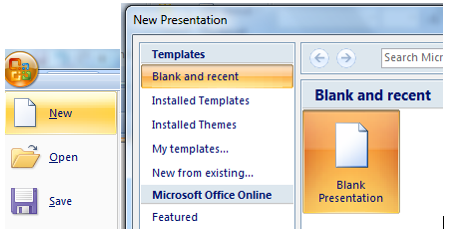
Bước 3: Nháy chuột vào Click to add title sau đó gõ “gia đình em”
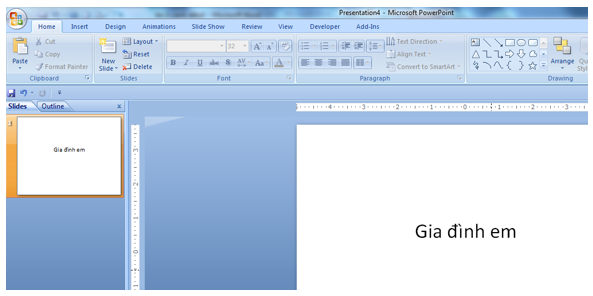
Bước 4: Nháy chuột chọn New slide trên dải lệnh Home
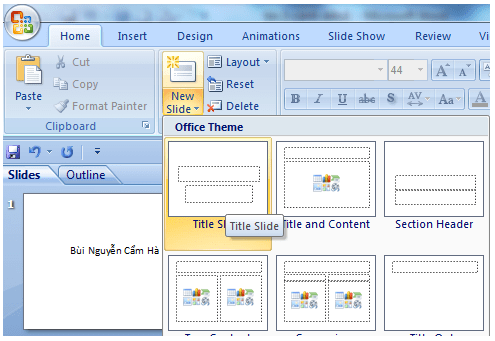
Bước 5: Gõ thông tin về các thành viên trong gia đình
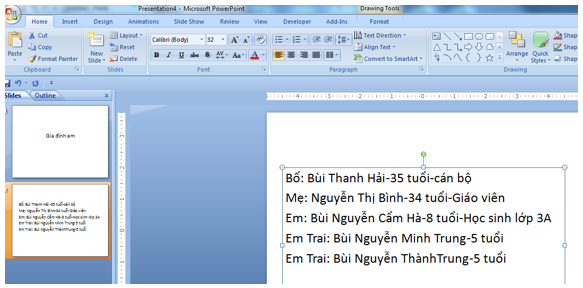
Bước 6: Trên dải lệnh Insert, nháy chuột chọn lệnh Pictures
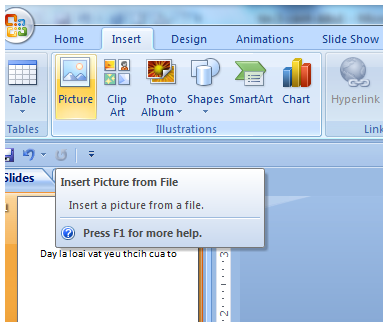
Bước 7: Mở thư mục chứa ảnh
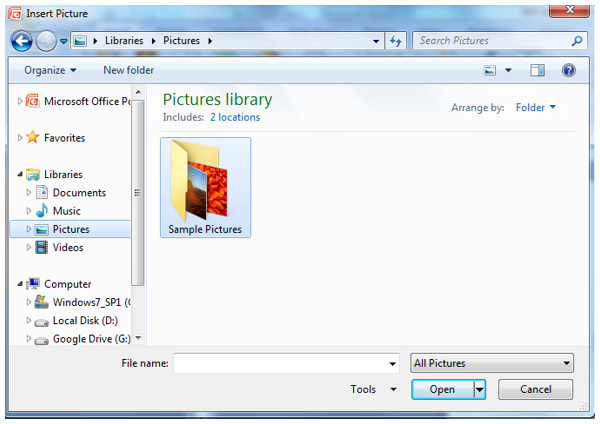
Bước 8: Chọn ảnh muốn thêm
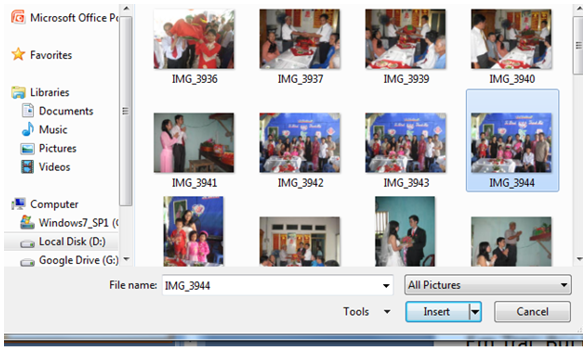
Bước 9: nháy chuột chọn Insert hoặc Open
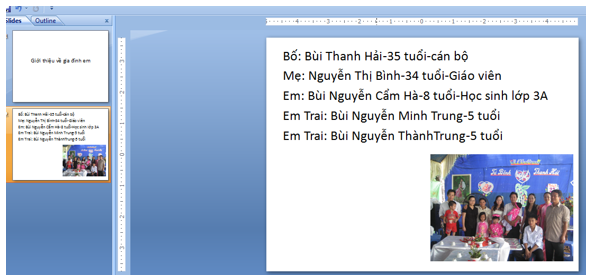
Bước 10: Chọn File ⇒ Save để lưu tệp trình chiếu
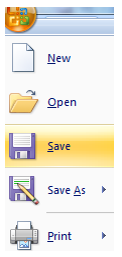
Bước 11: Đặt tên cho tệp trình chiếu, sau đó chọn Save
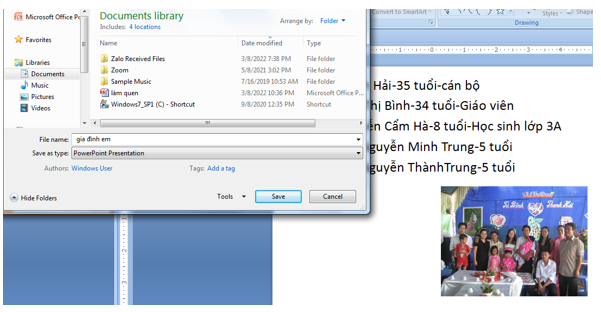
>> Bài tiếp theo: Tin học lớp 3 Bài 3: Bài trình chiếu của em trang 54, 55 Cánh Diều
Trên đây là Tin học lớp 3 Bài 2: Thêm ảnh vào trang trình chiếu trang 52, 53 Cánh Diều. Bên cạnh Giải Tin Học lớp 3 Cánh Diều, các em có thể tham khảo thêm: Giải Đạo Đức lớp 3 Cánh Diều, Giải Công nghệ lớp 3 Cánh Diều, Giải Tự nhiên xã hội lớp 3 Cánh Diều,...









